搜狗高速浏览器鼠标怎么显示轨迹, 想必在座的用户对搜狗高速浏览器并不陌生,但你知道搜狗高速浏览器的鼠标是如何显示轨迹的吗?下面这篇文章为大家带来搜狗高速浏览器鼠标轨迹的显示方式。让我们从中吸取教训。
搜狗高速浏览器的鼠标如何显示轨迹?搜狗高速浏览器中鼠标显示轨迹的方法
1.首先我们打开搜狗浏览器,点击浏览器右上角的“显示菜单”图标,然后点击下方弹出的菜单窗口底部的“选项”;
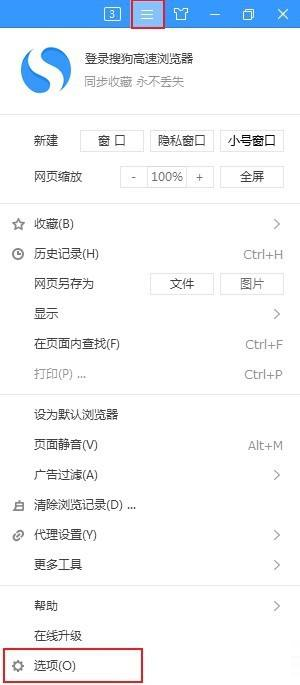
2.这时你会进入搜狗浏览器的选项页面,在页面左侧的菜单中可以找到“鼠标手势”这一项,用鼠标点击;

3.点击后,会进入鼠标手势设置页面。我们用鼠标左键点击“鼠标手势显示轨迹颜色”右侧的色块;
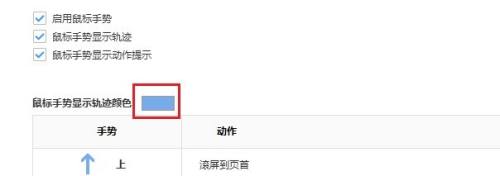
4.这时会弹出下图所示的颜色选择器,在这里可以选择自己喜欢的颜色,点击使用。

以上是搜狗高速浏览器中鼠标显示轨迹方法的全部内容。更多精彩教程请关注本站!
搜狗高速浏览器鼠标怎么显示轨迹,以上就是本文为您收集整理的搜狗高速浏览器鼠标怎么显示轨迹最新内容,希望能帮到您!更多相关内容欢迎关注。
